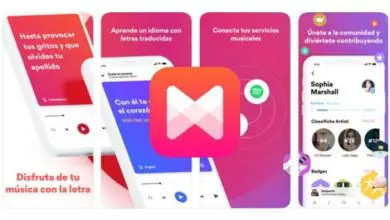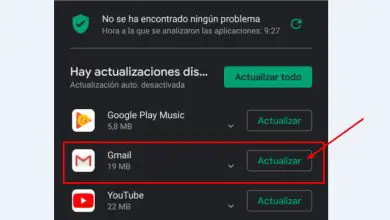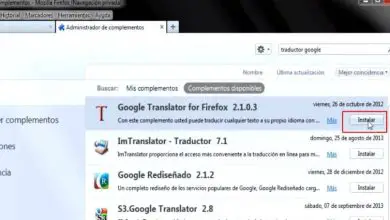Come aggiungere icone vuote alla schermata iniziale del tuo iPhone
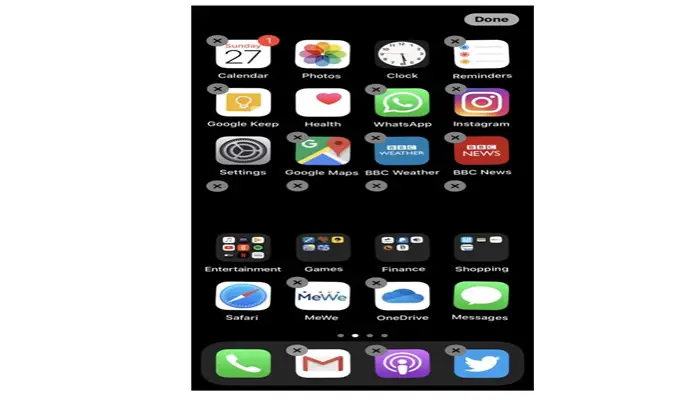
Una domanda comune, persino un problema, con gli iPhone, è che la massa di icone delle app su ogni pagina è «top giustificata«.
Cioè, tutto è stipato insieme e incollato in cima a una pagina. A parte la riorganizzazione delle icone quando sposti, installi o rimuovi un’app, è uno sforzo per gli occhi, sostengo.
È molto meglio avere un’organizzazione decente e anche «spazio per respirare«. Visivamente. Dai un’occhiata allo screenshot qui sotto e vedrai cosa intendo, confrontalo con la schermata iniziale del tuo iPhone e, si spera, ti starai chiedendo «come diavolo ha fatto?
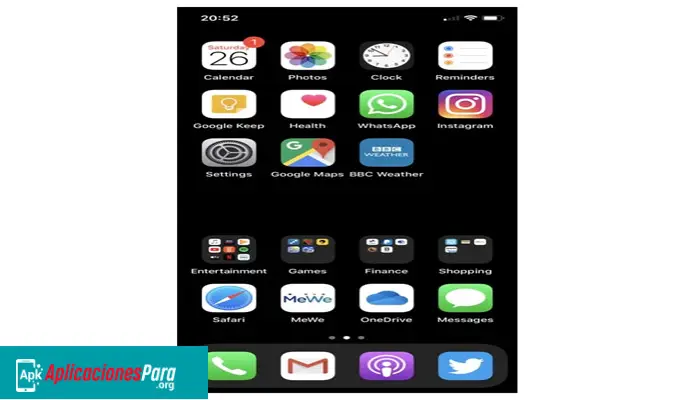
Come aggiungere facilmente icone vuote alla schermata iniziale del tuo iPhone
►Leggi: i migliori editor video per tagliare video su Android E IOS◄
È un piccolo trucco, ma è piuttosto semplice da fare e può essere utilizzato in pochi secondi su qualsiasi schermata iniziale. C’è un problema? Bene, solo uno, in questo tutorial semplificato comunque: dovresti passare all’utilizzo di un semplice sfondo nero (solo nella schermata iniziale, non nella schermata di blocco, nota), come mostrato sopra.
Sembra noioso, ma su iPhone che hanno uno schermo AMOLED in particolare, lo sfondo «infinito nero» sembra davvero impressionante.
Se ti stai orientando verso uno sfondo più elaborato, puoi comunque fare progressi, a proposito. Un paio di anni fa ci siamo collegati a un sito Web che offriva icone personalizzate per luoghi specifici su uno sfondo caricato a tua scelta e questo sistema funziona ancora.
Ma è molto, molto più complicato, e devi avere tutto il tuo progetto capito in anticipo. Molto più semplice, almeno mentre si gioca con l’idea, è andare «tutto nero» e sentire la tua strada dove vorresti che fossero gli spazi vuoti!
Nel mio caso, nello screenshot qui sopra, volevo dare una pausa all’occhio al centro della schermata principale, in particolare portando l’occhio (e il dito!) ai principali gruppi di applicazioni che utilizzo quotidianamente. È veloce ed elegante.
Come nel (vecchio) articolo sopra, l’idea principale è quella di utilizzare la funzionalità iOS per aggiungere un segnalibro Safari alla schermata iniziale, con l’icona utilizzata come «favicon» della pagina corrispondente.
(‘ Favicon ‘ sono i piccoli loghi che appaiono sui browser desktop a sinistra della barra degli indirizzi.) E, in questo caso, ci sono diverse pagine web create da sviluppatori che propongono volutamente una favicon ‘ tutto nero ‘, per questo tipo di soft hack.
Come aggiungere icone vuote nella schermata iniziale dell’iPhone
Quello che consiglio qui è https://david-smith.org/blank.html. Collegamento ipertestuale nel caso tu stia leggendo questo in Safari e desideri aprirlo in una nuova scheda, ecc. per iniziare.
- Apri il collegamento e quindi tocca l’icona «Condividi» al centro della barra degli strumenti di Safari del tuo iPhone:
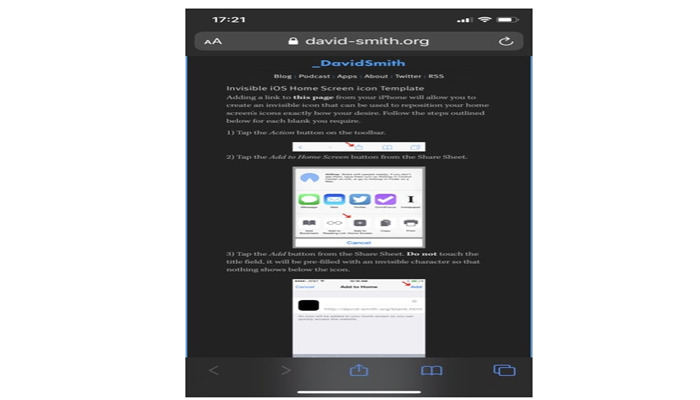
- Scorri fino a visualizzare «Aggiungi alla schermata iniziale» e tocca questo:
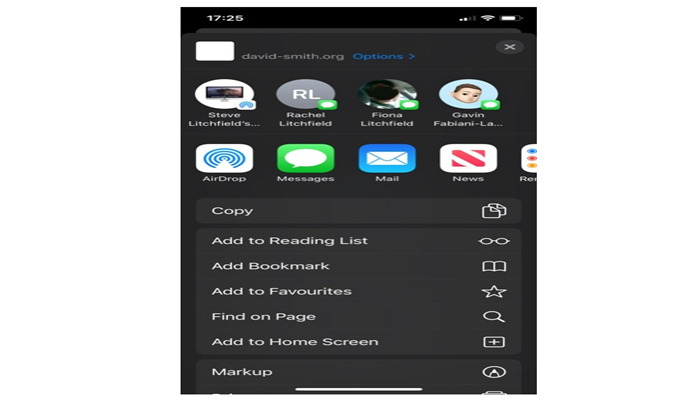
- Vedrai la forma dell’icona nera e un «nome» bianco nel campo in alto. Tocca «Aggiungi» in alto a destra dello schermo:
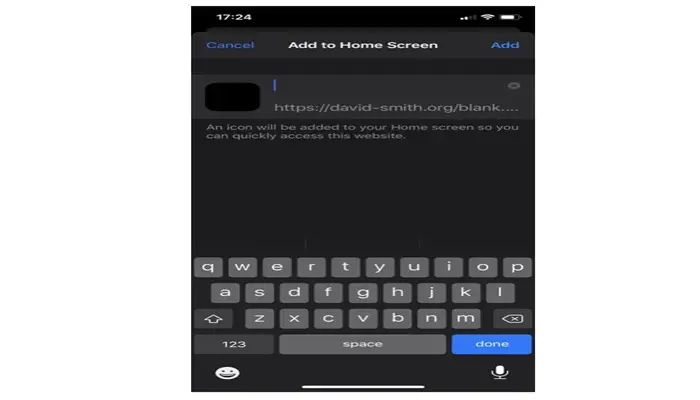
- Alla fine delle icone delle app effettive sull’ultima schermata iniziale, ora hai una voce «invisibile«. Premi a lungo su una qualsiasi delle tue icone e tocca «Riorganizza app» per far muovere le cose e anche per vedere l’effettiva icona vuota (con una croce «cancella» nell’angolo):
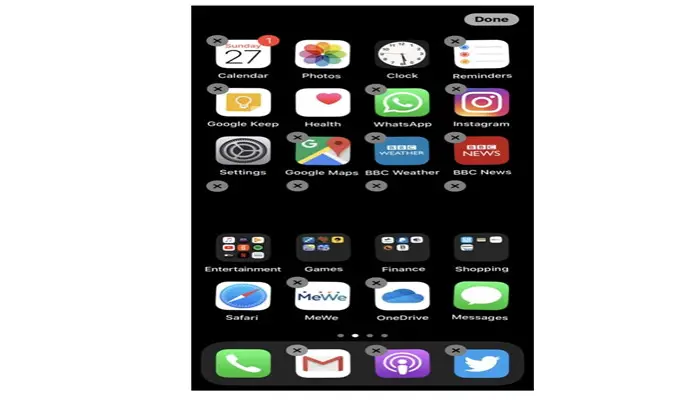
- Trascinalo nella schermata iniziale desiderata (di solito la prima, se stai copiando il mio esempio), in posizione, quindi tocca «Fatto«!
Ora avrai le tue idee per il design:
se vuoi copiare quello che ho fatto e avere un’intera riga vuota, ovviamente avrai bisogno di quattro icone vuote.
Torna a Safari e usa «Aggiungi alla schermata principale» tutte le volte che è necessario, ti ci abituerai rapidamente.
E nota che non devi nemmeno ricordare l’URL poiché toccando uno degli spazi vuoti in seguito ti porterà alla pagina di origine, pronta per creare duplicati con lo stesso metodo.
Non consiglierei questa tecnica per un principiante iOS assoluto, ma penso che il sistema di backup nero qui sia fattibile praticamente per chiunque altro.
L’articolo collegato originale richiedeva una pianificazione molto dettagliata ed era stato avvertito da altri che era «troppo complicato«, quindi spero che il mio sistema e la mia configurazione più semplici saranno interessanti!
Sentiti libero di condividere la tua configurazione della schermata iniziale vuota nei commenti qui sotto!
►Potrebbe interessarti anche: Come scaricare e aggiornare Netflix per Smart Tv, Android E IOS◄
Conclusione
In questo modo potrai mettere icone praticamente invisibili sul tuo dispositivo iOS, non ti resta che seguire questi consigli per realizzarlo. Se hai domande, lasciaci il tuo commento.